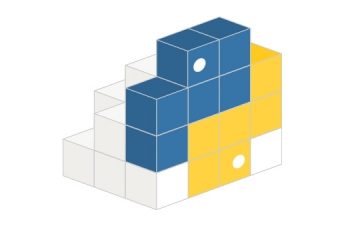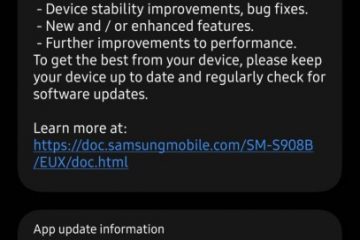Parfois, la modification des paramètres de registre pour une certaine raison peut être risquée et dans de tels cas, la modification des paramètres de stratégie de groupe est un pari beaucoup plus sûr. Bien que les paramètres du Registre ne puissent parfois pas être rétablis à l’état d’origine, les paramètres de stratégie de groupe peuvent être rétablis facilement. L’éditeur de stratégie de groupe est une console de gestion de Microsoft qui vous aide à configurer et à modifier les stratégies de groupe. Il vous permet de modifier les paramètres de l’utilisateur et de l’ordinateur pour un ordinateur local ou un ordinateur sur un réseau. Cela peut être utilisé pour apporter des modifications à différents aspects du système d’exploitation.
Cependant, l’éditeur de stratégie de groupe n’est pas intégré aux versions Windows 10 Home et n’est disponible que dans la version Windows 10 Pro. La version Windows 10 Home manque également quelques autres éléments comme l’efficacité de la gestion du réseau et le bureau à distance. Qu’il s’agisse de Windows XP, Windows 7, 8, 0 ou Windows 10, les versions familiales de tous ces éléments ne sont pas livrées avec l’éditeur de stratégie de groupe. Par conséquent, lorsque vous essayez d’ouvrir l’éditeur de stratégie de groupe sur l’une de ces versions de Windows, vous verrez une erreur gpedit.msc introuvable .
C’est en effet un inconvénient majeur de les versions Home en tant qu’éditeur de stratégie de groupe sont importantes pour gérer les paramètres de l’ordinateur local. Cependant, il existe des moyens d’activer Gpedit.msc dans l’édition Windows 10 Famille.
Méthode 1: activez GPEdit.msc dans Windows 10 Famille à l’aide du programme d’installation de GPEdit
Vous pouvez également installer le fichier GPEdit.msc à l’aide du programme d’installation de l’édition Windows 10 Home car il n’est pas intégré à cette version.
Étape 1: Cliquez sur le lien ci-dessous pour télécharger le dossier zip du programme d’installation:
Programme d’installation de Gpedit pour Windows 10 Home
Étape 2: Une fois téléchargé, ouvrez le dossier zip et exécutez le fichier de configuration qu’il contient pour installer l’ éditeur de stratégie de groupe .
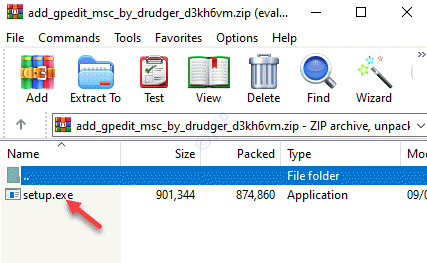
Étape 3: Une fois le téléchargement terminé, exécutez la commande gpedit.msc à l’aide de la commande Exécuter pour ouvrir l’ éditeur de stratégie de groupe .

Vous pouvez maintenant ouvrir l’éditeur de stratégie de groupe et modifier les paramètres.
Méthode 2: activez le GPEdit.msc dans Windows 10 Famille à l’aide du script PowerShell
Étape 1: Ouvrez Bloc-notes , puis copiez et collez le texte ci-dessous dans le Bloc-notes :
@echo off pushd"% ~ dp0"dir/b% SystemRoot% \ servicing \ Packages \ Microsoft-Windows-GroupPolicy-ClientExtensions-Package ~ 3 *.mum> Rép List.txt/b% SystemRoot% \ servicing \ Packages \ Microsoft-Windows-GroupPolicy-ClientTools-Package ~ 3 *.mum >> List.txt for/f %% i in ('findstr/i. List.txt 2 ^> nul') do dism/online/norestart/add-package:"% SystemRoot% \ servicing \ Packages \ %% i"pause
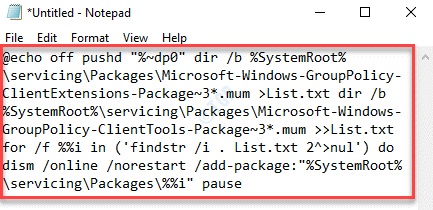
Étape 2: À présent, accédez à l’onglet Fichier dans le coin supérieur gauche du Bloc-notes et cliquez sur Enregistrer sous .
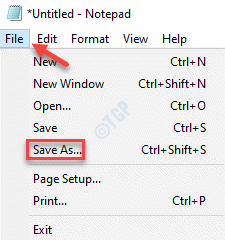
Étape 3: Dans la fenêtre Enregistrer sous , sélectionnez l’emplacement sur la gauche où vous souhaitez enregistrer le fichier, puis accédez au Nom du fichier champ.
Nommez le fichier selon votre souhait et ajoutez l’extension.bat à la fin.
Par exemple, nous avons nommé le fichier comme GPEdit Installer.bat . Vous pouvez lui donner tout ce qui vous convient, suivi de .bat .
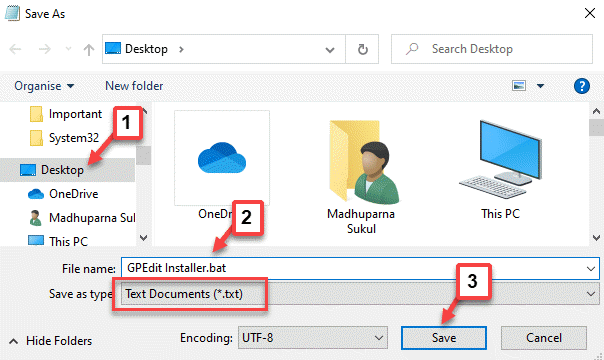
* Remarque- Assurez-vous que le champ de type Enregistrer sous est défini sur Documents texte (.txt ).
Cliquez sur Enregistrer pour enregistrer les modifications.
Étape 4: Maintenant, allez à l’emplacement où vous avez enregistré le fichier .bat .
Faites un clic droit dessus et sélectionnez Exécuter en tant qu’administrateur .

Étape 5: Le script commencera à s’exécuter dans le PowerShell élevé ou l’ Invite de commandes .
Le processus d’installation prend quelques minutes, alors attendez patiemment que ce soit fini.
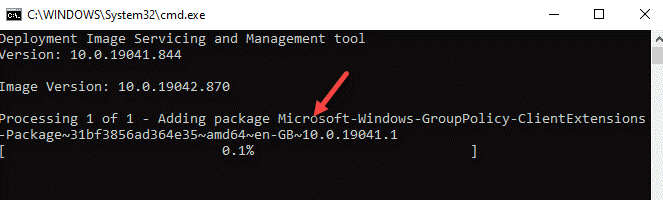
* Remarque- Vous pouvez également télécharger le dossier zip ci-dessous que nous avons créé ici (en cliquant sur le lien ci-dessous) et exécuter le fichier en tant qu’administrateur pour installer le GPEdit.msc fichier:
Étape 6: Une fois installé, ouvrez le fichier zip et faites glisser le fichier .bat sur le bureau.
Maintenant, faites un clic droit dessus et sélectionnez en tant que Exécuter en tant qu’administrateur .
Cela lancera l’exécution du script dans PowerShell en mode administrateur.
Attendez la fin de l’installation.

Étape 7: Maintenant, appuyez simultanément sur les touches Win + X de votre clavier et sélectionnez Exécuter pour lancer la commande Exécuter. boîte.
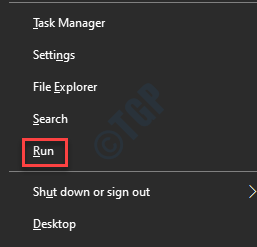
Étape 8: Saisissez gpedit.msc dans le champ de recherche et appuyez sur Entrée .

Cela ouvrira la fenêtre Éditeur de stratégie de groupe .
Méthode 3: Télécharger l’éditeur de stratégie de groupe pour Windows 10-Policy Plus
Si vous ne parvenez pas à installer l’éditeur de stratégie de groupe pour une raison quelconque ou si vous souhaitez une alternative, vous pouvez utiliser l’application Policy Plus (application tierce). Il est très similaire à l’éditeur de stratégie de groupe, mais la meilleure partie est qu’il est livré avec un champ de recherche qui vous aide à définir les règles.
Étape 1: Cliquez sur le lien GitHub ci-dessous et téléchargez le Policy Plus :
https://github.com/Fleex255/PolicyPlus
Étape 2: Une fois téléchargé, vous pouvez immédiatement exécuter l’application.
Il ne nécessite aucune installation.